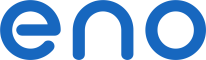 Вход
Вход
Используйте свой электронный почтовый ящик с Outlook, Thunderbird или любым другимй почтовым клиентом на ПК, КПК, телефоне или любых других совместимых платформах. е-nautia позволяет вам использовать протоколы IMAP, POP и SMTP порты. Доступ к этим портам необходим для такого рода программ.
Если это еще не сделано на вашем компьютере, необходимо скачать и установить почтовый клиент.
Для мобильных платформ вы можете использовать встроенную программу.
Здесь представлены инструкции по настройке электронной почты eno на вашем телефоне или смартфоне.
Для Android:
Зайдите в Приложения > Настройки > Аккаунты и Синхронизация > E-mail >Добавить учетную запись > Другое (POP3/IMAP) или Ручная Настройка.
Для iOS (iPhone или iPad):
Зайдите в Приложения > Почта, Контакты, Календари > Добавить учетную запись > Другое.
Для Windows Phone:
Зайдите в Приложения > Настройки > E-mail+Учетные записи > Добавить учетную запись > Другие учетные записи.
Заполните поля в соответствии с информацией, представленной ниже. Названия полей или меню могут изменяться в зависимости от версии.
Добавьте учетную запись для вашего программного обеспечения в соответствии с указанными ниже настройками. Сервер SMTP позволяет отправлять сообщения электронной почты. Для получения почты вы можете выбрать между IMAP и POP.
Имя пользователя: адрес вашей электронной почты
Пароль: пароль вашей учетной записи
Серверы: mail.eno.one
IMAP порт: 143
POP порт: 110
SMTP порт: 587
Шифрование (не обязательно): TLS (STARTTLS)
Специальные папки для IMAP:
Путь для почты (корневой каталог): оставить пустым или "INBOX" в зависимости от почтового клиента
Путь для отправки: "Sent" или "INBOX.Sent" в зависимости от почтового клиента
Путь для черновиков: "Drafts" или "INBOX.Drafts" в зависимости от почтового клиента
Путь для удаленных писем: "Trash" или "INBOX.Trash" в зависимости от почтового клиента
Путь для спама: "Junk" или "INBOX.Junk" в зависимости от почтового клиента
В случае затруднений:
Если сервер не отвечает, ваш IP-адрес, вероятно, был занесен в черный список для обеспечения безопасности из-за нескольких неправильных подключений. В этом случае необходимо перепроверить и исправить неправильные параметры и подождать несколько часов, пока адрес не бужет удален из черного списка.
Если сервер так и не отвечает, особенно на SMTP, возможно, что ваш провайдер или VPN блокирует некоторые порты. В этом случае обратитесь в службу поддержки клиентов, чтобы узнать, что делать.
SMTP сервер-это сервер, позволяющий отправлять электронную почту.
IMAP и POP серверы-это серверы, позволяющие вам получать электронную почту двумя различными способами. Выберите тот, который вы хотите настроить.
Протокол POP позволяет получить копию вашего электронного письма в почтовом клиенте, удаляя или оставляя его на сервере. Вы управляете своими письмами частично в автономном режиме и сохраняете обмен данными с сервером. Этот протокол интересен, если у вас ограниченное подключение или если Вы не хотите хранить свою почту на сервере. Кроме того, POP получает ваши электронные письма только из папки "входящие". Поэтому вы должны периодически проверять папку "спам" или отключить фильтры (включая анти-спам) и использовать их в Вашем почтовом клиенте вместо этого.
Протокол IMAP работает напрямую с сервером. Любая операция будет автоматически отображаться, если вы находитесь в интернете или при следующем подключении, если вы находитесь в автономном режиме. Кроме папки "входящие", для Вашего удобства, если программное обеспечение позволяет, вы можете использовать существующие папки (черновик, отправленные, корзина…).